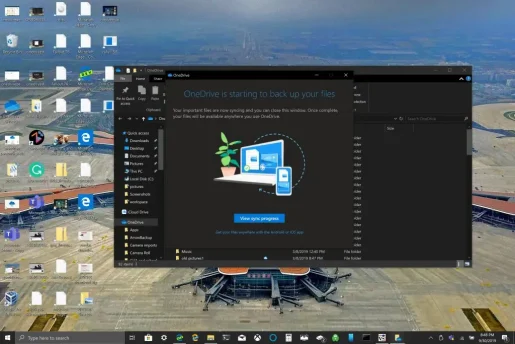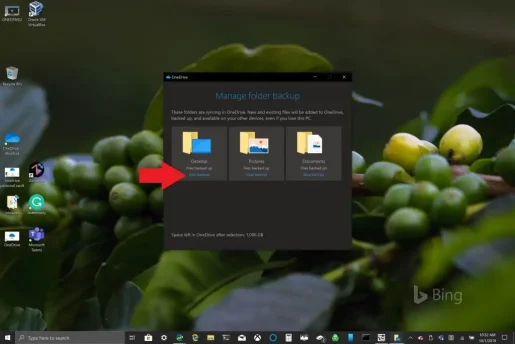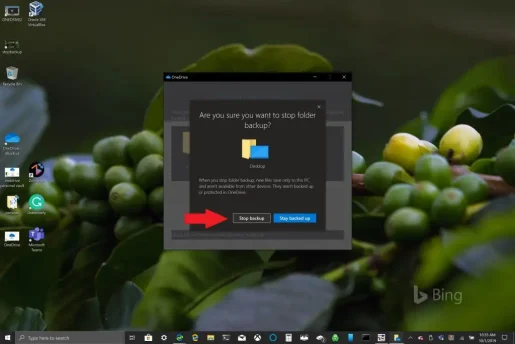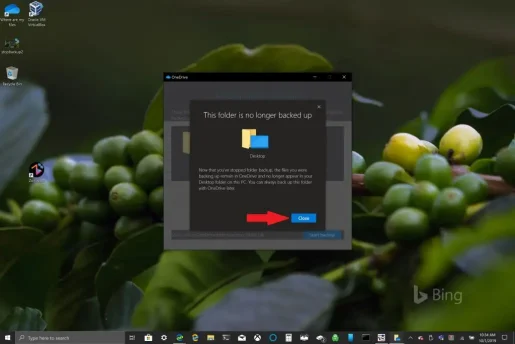Bii o ṣe le lo afẹyinti folda OneDrive PC
Afẹyinti folda OneDrive PC le ni irọrun ṣeto ni awọn igbesẹ diẹ ati pe eyi ni ohun ti o nilo lati ṣe.
1. Ṣii ohun elo OneDrive lori Windows 10 PC rẹ.
2. Tẹ-ọtun inu folda OneDrive ti o ṣii, ati lẹhinna tẹ-ọtun lori Eto.
3. Lọ si awọn Afẹyinti taabu ki o si yan Ṣakoso awọn Afẹyinti.
4. Ni awọn Back soke rẹ folda ajọṣọ, ṣayẹwo pe awọn folda ti o fẹ lati se afehinti ohun soke ti yan ati ki o yan Bẹrẹ afẹyinti.
Microsoft jẹ ki o rọrun fun awọn oniwun Windows 10 PC Ti o wa tẹlẹ ati awọn afẹyinti tuntun fun awọn faili wọn iṣẹ-ṣiṣe nipa lilo OneDrive. OneDrive wa ni fifi sori ẹrọ tẹlẹ pẹlu Windows 10 ati pe o funni to 5GB ti ibi ipamọ ọfẹ laisi ṣiṣe alabapin kan. Gbogbo ohun ti o nilo ni akọọlẹ Microsoft kan lati muṣiṣẹpọ ati ṣe afẹyinti awọn folda pataki julọ rẹ.
Nipa aiyipada, OneDrive ṣe afẹyinti Ojú-iṣẹ rẹ, Awọn iwe aṣẹ, ati awọn folda Awọn aworan lori rẹ Windows 10 PC Sibẹsibẹ, o le yan awọn folda miiran lori PC rẹ lati ṣe afẹyinti nipa lilo OneDrive. Ni kete ti o ba ni gbogbo awọn folda ti o fẹ ninu OneDrive, o le wọle si wọn nigbakugba nipa lilo ẹrọ eyikeyi Windows 10 tabi rẹ foonuiyara.
Ṣeto afẹyinti folda OneDrive PC
Afẹyinti folda OneDrive PC le ni irọrun ṣeto ni awọn igbesẹ diẹ ati pe eyi ni ohun ti o nilo lati ṣe.
1. Ṣii ohun elo OneDrive lori rẹ Windows 10 PC (wo isalẹ)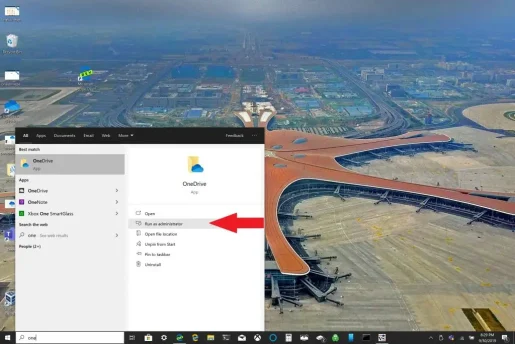
2. Tẹ-ọtun inu folda OneDrive ti o ṣii, lẹhinna tẹ-ọtun “ Ètò" .
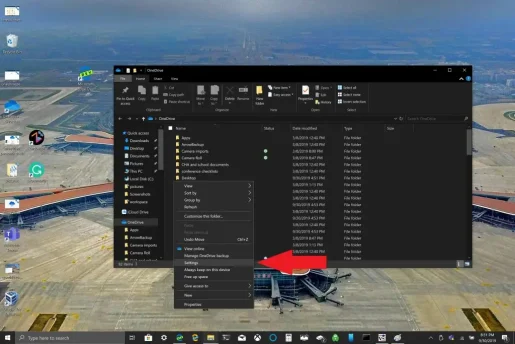
3. Lọ si taabu Afẹyinti ati yan Isakoso afẹyinti .
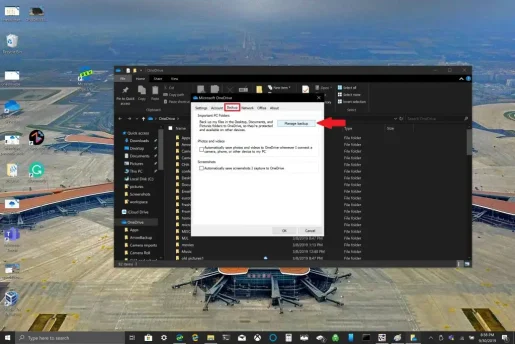
4. Ninu apoti ibaraẹnisọrọ Ṣe afẹyinti awọn folda rẹ , ṣayẹwo pe awọn folda ti o fẹ lati ṣe afẹyinti ti yan ati yan bẹrẹ afẹyinti .
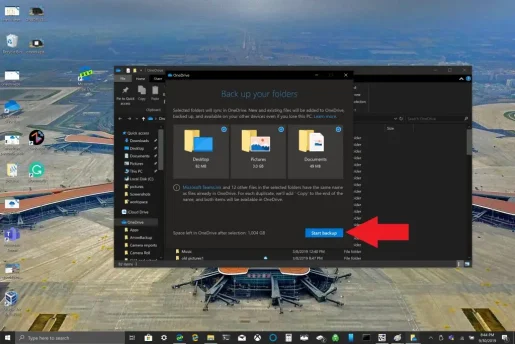
Lakoko ti o nduro fun awọn faili rẹ lati ṣe afẹyinti pẹlu OneDrive, o le pa ọrọ sisọ naa bi o ti han, ati pe awọn faili rẹ yoo muṣiṣẹpọ nigba ti o ṣe awọn ohun miiran lori rẹ Windows 10 PC. Ohun kan lati ranti nigbati o n ṣe afẹyinti folda Ojú-iṣẹ rẹ: Awọn faili yoo wa ati awọn folda pẹlu rẹ si eyikeyi miiran Windows 10 PC ti o tun nṣiṣẹ OneDrive. Eyi jẹ iṣoro ti Mo pade tikalararẹ nigbati kikọ ikẹkọ yii (wo isalẹ).
Ti o da lori awọn iwulo rẹ, o le jẹ imọran ti o dara lati yago fun ṣiṣe afẹyinti folda Ojú-iṣẹ rẹ ti o ba ni ọpọlọpọ awọn ẹrọ Windows 10. O le ni airotẹlẹ pari pẹlu tabili ti o ni idamu. Ti o ba fẹ da duro tabi yi awọn eto afẹyinti folda OneDrive pada, o le da idaduro folda OneDrive duro lakoko ti ilana naa nlọ lọwọ.
Duro tabi yi afẹyinti folda OneDrive PC pada
Ti o ba fẹ da gbigbi tabi bẹrẹ n ṣe afẹyinti folda miiran ni OneDrive, iwọ yoo nilo lati yi awọn eto folda pada ni OneDrive.
Ti o ba fẹ da OneDrive duro lati ṣe afẹyinti folda kan, awọn faili ti OneDrive ti ṣe afẹyinti tẹlẹ yoo tun wa ni OneDrive. Iwọ yoo nilo lati gbe folda naa lati OneDrive si folda agbegbe kan lori Windows 10 PC rẹ.
Eyikeyi awọn faili ti o ṣafikun si folda agbegbe kii yoo ṣe atilẹyin nipasẹ OneDrive. Lati yọ awọn faili ti o ti ṣe afẹyinti tẹlẹ, iwọ yoo nilo lati pa folda rẹ kuro Oju opo wẹẹbu OneDrive . Ilana fun idaduro tabi yiyipada afẹyinti folda PC ni OneDrive jẹ kanna
Lati da duro tabi yi afẹyinti folda OneDrive PC pada, tẹle awọn igbesẹ wọnyi:
1. Ṣii Eto OneDrive, tẹ-ọtun aami OneDrive ninu atẹ iwifunni, ki o si yan Ètò . Ni omiiran, o le tẹle awọn igbesẹ 1 si 3 ti Ṣeto afẹyinti folda OneDrive PC .
2. ninu Ètò , Yan Afẹyinti> Ṣakoso Afẹyinti
3. Lati da nše afẹyinti folda, yan folda ti o fẹ lati da afẹyinti pada. Ni idi eyi, yan folda Ojú-iṣẹ ki o yan da afẹyinti .
4. Jẹrisi pe o fẹ da atilẹyin folda duro, nipa yiyan da afẹyinti .
5. OneDrive yoo jẹrisi pe folda ti o yan ko ṣe afẹyinti ni OneDrive mọ. Yan Sunmọ lati jẹrisi yiyan rẹ.
Ti o ba pade awọn iṣoro tabi awọn koodu aṣiṣe, Microsoft ni atokọ kan pẹlu awọn atunṣe ati awọn solusan ti o wa lori oju opo wẹẹbu yii . Ni afikun, ti o ba pade awọn koodu aṣiṣe OneDrive tabi awọn ọran pẹlu OneDrive ati Ti ara ẹni, o wa Atokọ nla ti awọn koodu aṣiṣe fun itọkasi rẹ .